mai
2009
 Un article de benwit
Un article de benwit
 Commentaires fermés
Commentaires fermés Dans l’activité de veille technologique, j’aime bien essayer de nouveaux trucs …
Je suis donc bien placer pour savoir que les services nécessitant une inscription sont moins facile d’accès.
Rien d’insurmontable quand on est curieux mais il faut reconnaître qu’à force d’essayer pleins de services, on finit par avoir des tas de comptes un peu partout.
Comme je l’ai montré dans mon 2° article sur le sujet, GAE requiert un numéro de téléphone pour obtenir un code de validation.
Ce qui met encore notre motivation à l’épreuve.
Pour ceux qui souhaitent utiliser GAE et qui voudraient en apprendre un peu plus avant de franchir le cap, je me propose de vous montrer aujourd’hui la console d’administration vous permettant de créer une application GAE.
Dans mon précédent billet, je vous ai montré la fenêtre de paramétrage d’une application GAE qui requiert un identifiant d’application et un numéro de version :
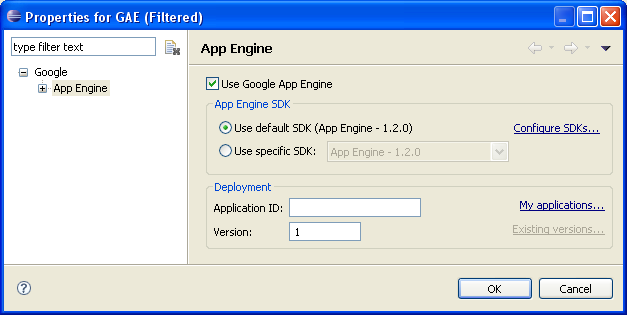
=> Si vous cliquez sur le lien My applications…, vous tombez sur cette page web :
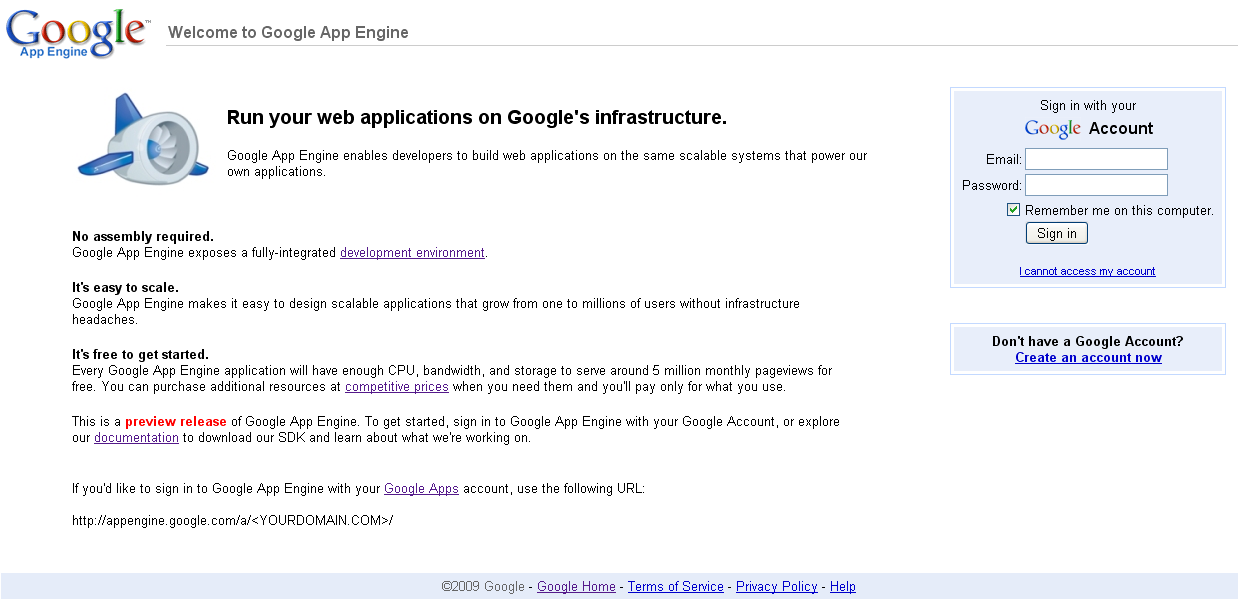
=> Pour accéder à votre compte GAE, utilisez vos identifiants Google fournis lors de la phase d’inscription. Comme votre compte Google est partagé par plusieurs des services google (heureusement encore), je n’ai plus de doute, il vous faut bien un email Google pour vous inscrire.
Vous arrivez alors sur une page d’accueil assez sobre (leur marque de fabrique) :
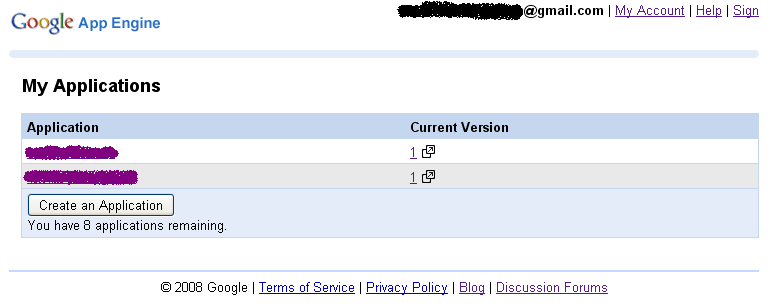
=> J’ai anonymisé cette page pour pas que vous explosiez les quotas de mes applications ;o) (J’en reparlerai)
Pour l’instant, avec son compte GAE, on ne peut créer que 10 applications.
Comme j’en ai créé 2 (les deux liens me conduisent à leur administration), il m’en reste 8.
En cliquant sur le bouton « Create an Application » :
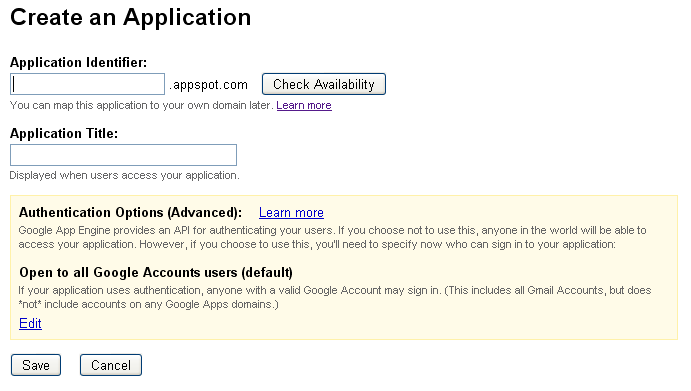
=> Pour créer une application GAE, vous devez :
-
donner un identifiant d’application.
Malheureusement, cet identifiant doit être unique (parmi les applications GAE de tout le monde) et inutile de vous dire que test a déjà été pris !
Je trouve cela un peu dommage mais cela se comprend quand vous voyez que la version courante de votre application est accessible par applicationId.appspot.com
De plus vous pourrez toujours utiliser votre propre nom de domaine (J’en reparlerai) -
saisir une description de votre application (Contrairement à l’identifiant, ce champs est modifiable par la suite).
C’est cette description qui apparaît par exemple sur la page Google Account lorsque vous décidez d’utiliser leur service d’identification pour votre application. -
indiquer si l’application est accessible à chaque compte google ou non.
N’ayez pas peur de la valeur par défaut, cela n’est applicable que si vous utilisez leur service d’authentification mais attention quand même ! L’autre choix, définitif et à priori seulement paramétrable à la création d’une application GAE, c’est de limiter l’accès aux seuls comptes gmail de votre domaine Google Apps (J’en reparlerai).
Un autre petit reproche que je ferai à cette version de GAE, c’est qu’il n’est à priori pas encore possible de supprimer votre application !
C’est la demande 335 : « No way to delete an application » donc Wait & See …
